目录
这些是以前看小黑课堂网课一边练习的总结笔记,难点在于EXCEL,理论部分记忆这些函数,够用了!(~ ̄▽ ̄)~
一、WPSOffice
1、快捷键注意点
- 文件>文档加密>属性>填写标题(自定义属性可以符合对应题目要求)
- Shift + Enter 手动换行符(软回车)
- 注意脚注在引用里面
- 新版文字排版里面删除是一个多选,有删除空段,删除换行符等
- 批量取消超链接(选中,然后Ctrl + Shift + F9)
- 注意Ctrl+{}可以实现字体的放大和缩小(左为放大,右为缩小)
- 通用的Ctrl+L(左对齐)、Ctrl+R(右对齐)、Ctrl+E(居中对齐)
- 在替换中替换回车符可以替换这个
^p2、操作注意点
- 三步走快速设置页眉页脚的章节符号,分节,取消同前节,修改文字内容
- 注意各边距的概念不要弄错,注意正文与纸张最外面的称号(上边距、下边距、内边距(左)、外边距(右))
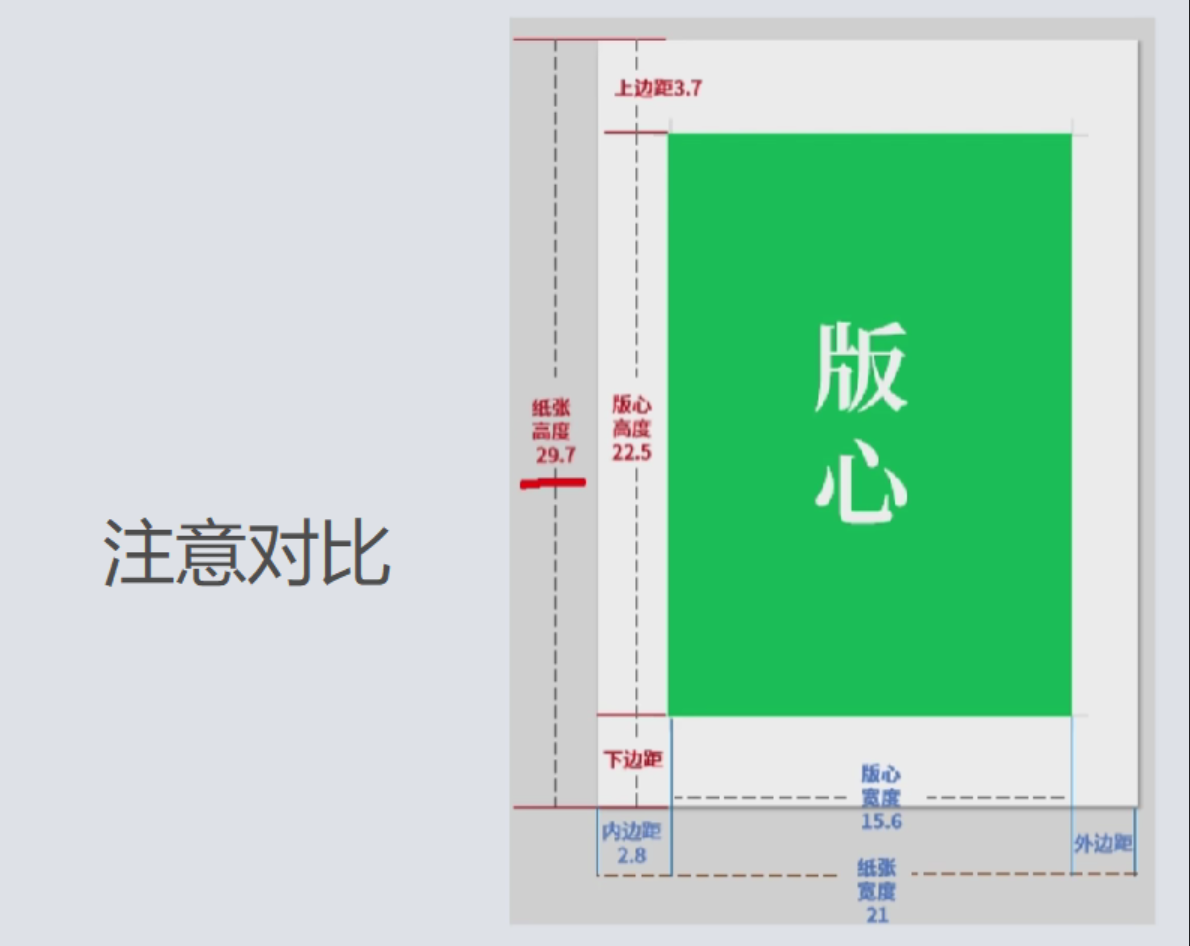
- 注意>引用>交叉引用,里面的插入题注可以设置段落编号
二、MSOffice
1、快捷键注意点
- Ctrl+Shift+F9快捷键的功能是清除文档中的所有超链接
- 注意开发工具里面的属性>调出控件
- 图表中单击数据可以右键直接设置数据格式(遇事不决单击右键) (设计选项设计图标样式和数据)
- 符号界面注意(插入>符号>里面选择不同字体有不同符号)
- 稿纸设置(页边距>页码范围>多页),页面设置的小框框里设置
- 注意审阅里面有个简繁转换
- 注意新建幻灯片快捷键为Ctrl+M,新建一个PPT为Ctrl+N
- 注意换行快捷键是ALT + ENTER
2、EXCEL注意
- 最下面的sheet单击右键可以解决大部分问题,工作簿扩展名XLSX,宏则为XLSM
- 文件>选项>高级 的数据区域),先选择排名对象,再选择排名的数据区域
- 函数相关 清洗函数
- Left(text,[ ]),文本单元格和截取的字符串长度,注意只能取一个单元格,[ ]长度若不写默认结果为左边第一个字符
- Right(text,[ ]),和Left函数类似,不过返回的是右边开始的字符
- Mid函数:从指定位置开始,提取用户指定的字符数,Mid(提取位置,第几个位置开始提取,共提取几个字符)
- Len函数:返回文本字符串中的字符数,Len(字符串)
- LenB函数:和Len函数类似,中文返回双字节,数字返回单字节(在本身字符长度1 和 2的区别)
- Concatenate函数:合并两个或多个字符文本或数据,Concatnate(数据1,数据2,数据3…)
- Text函数:按指定格式转换文本,Text(数据,要转换的格式),如下图所示

- Trim函数:去掉单元格两边的空格,注意不可以去掉中间的空格。Trim(文本)
- Replace函数,替换字符串中的部分字符,Replace(原字符串,开始位置,字符个数,新字符串)
- Substitute函数,替换字符串,Substitute(字符串位置,原字符串,新字符串,替换第几个),注意最后一个替换第几个,如果没有多个字符串,一般数据为1
- Find函数,查找字符串在另一个字符串中的位置,Find(要查找的字符串,待查找的字符串,(指定从哪个位置开始查)),如果不写开始位置,默认为1,从开头开始查找 时间分析函数
- Today函数,返回当前日期,不需要写参数,Today(),(注意该函数可以自由对Today()进行天数的加减,快速计算得到固定的日期)
- Date函数,返回特定日期的序列号,Date(年,月,日),返回结果为年/月/日
- Eomonth函数,返回某个月份的最后一天,Eomonth(选中日期,填数字),填数字这一栏中,-1表示上个月,0表示当月,1表示下月
- Year函数,提取日期年份,Year(单元格),单元格中的格式为时间,会自动提取年份
- Month函数,提取日期的月份,Month(单元格),和Year函数类似,会自动提取月份
- Day函数,提取日期的天,Day(单元格),和上面类似,会自动提取天数
- Weekday函数,返回某日期的星期数,Weekday(选中日期,数字),注意数字可以不写,默认为1,可以选择写2 (1:17为星期天星期六,2:17为星期一星期日)
- Weeknum函数,返回指定日期为这一年的第几个星期,Weeknum(选中日期,数字),注意数字可以不写,默认为1,可以选择写2 (1:一周的第一天为星期天,2:一周的第一天为星期一) 逻辑类函数
- If函数,如果为真则返回第一个值,为假返回第二个值,If(条件表达式,[ ],[ ])
- And函数,如果条件都为真返回True,否则返回False,And(条件表达式1,条件表达式2…)
- Or函数,一真则为真,返回True,只有全部为假时,才会返回False,Or(条件表达式1,条件表达式2)
- Iserror函数,判断测试函数式返回的数值是否有错,如果有错,该函数返回True,反之返回False,Iserror(要测试的内容) (注意 小数/大数 一般结果会为0,为有错,返回False)
- Iferror函数,判断某些内容正确与否,Iferror(要测试的内容,如果错返回的内容)
- True函数,不需要参数的函数,True(),直接返回一个单词True
- False函数,不需要参数的函数,False(),直接返回一个单词False
- Vlookup函数,在表格首列查找指定的数据,并返回指定数据所在行中的指定列处的数据,Vlookup(查询值,查询依据,结果所在列数,精确or近似) (注意相反,0TRUE为精确匹配,1FALSE为近似匹配)
- Hlookup函数,在表格或数值的首行查找指定的数值,并返回表格或数组中指定行的同一列数值,Hlookup(查询值,查询依据,结果所在列数,精确or近似)
- Lookup函数,根据列序数查找指定的数据,Lookup(查找值,查找区域) (注意查询条件必须位于首列,要找的结果必须位于末列,且查询条件的列必须按升序排列)
- Index函数,返回一个索引的值,Index(要返回值的单元格区域或数组,所在行,所在列)
- Match函数,返回指定数值在指定数组区域的位置,Match(查找内容的单元格,查找区域行列,匹配类型) (1:小于或等于单元格值中的最大值,0:等于单元格值中的第一个值,-1:大于或等于单元格的最小值)
- Offset函数,Offset(),以指定的单元格或单元格区域的引用为参照系,通过给定偏移量得到新的引用 (用到了再自己理解,暂时理解不完全)
- Row函数,获取行号,Row(引用单元格),获取该单元格当前所在的行号
- Column函数,Column(引用单元格),获取该单元格所在的列号
- Count函数,统计选中范围的数据有多少个,Count(选中区域),可以选中区域查看有多少数据
- Counta函数,计算区域中不为空的单元格个数,Count(选中区域),选中区域计算区域中单元格不为空有多少个数据
- Countif函数,在指定区域中按指定条件对单元格进行计数(单条件计数)
- Countifs(条件区域1,条件1,条件区域2,条件2)
- Countblack(range),统计指定区域内空白单元格的个数,Countblank(范围)
- Countifs函数,统计多个区域中满足给定条件的单元格个数,Countifs(选择范围,“条件”) 注意条件要用双引号隔开
- Sum()函数,统计指定区域内数值的和,Sum(范围)
- Sumif函数,对指定条件的值进行求和,Sumif(范围,条件,[求和范围]),实际求和范围可写可不写,选择范围内满足条件的数去求和
- Sumifs函数,统计多个区域中满足给定条件数据之和(单字段多条件求和) (用到了再自己理解,暂时理解不完全)
- Sumproduct函数,给定几组数据,将数组间对应元素相乘,返回乘积之和,Sumproduct(数组一,数组二) 注意是将数组间一一对应的元素相乘,再相加的结果,如(1,2 3,4)结果为13+24=11
- Max函数,返回一组数中的最大值,Max(范围数组)
- Min函数,和Max()函数类似, 返回一组数据的最小值,Min(范围数组)
- Average函数,返回一组数据的平均值,Average(范围数组)
- Mod函数,得出整除的结果,取余函数,Mod(被除数,除数)
- Rank函数,返回一列数字的排位,Rank(单元格,范围),得出结果为排第几,0表示降序,1表示升序
- Round函数,返回一个数值,保留几位小数,Round(单元格,小数位数)
- Floor函数,向下舍入最接近的指定基数的倍数,Floor(单元格,舍入什么的倍数),比如Floor(3.2,2),舍入为2的倍数,结果为2
- Rand函数,返回0~1之间的随机数,Rand(不需要参数),注意不需要参数
- Int函数,将单元格内数值向下取整的,Int(),例如参数为2.5,向下取整则为2
- Randbetween函数,返回两个数之间的一个随机整数,Randbetween(小数,大数)
3、题目注意
- 注意在EXCEL一个单元格中输入两行数据,可以使用ALT+ENTER快捷键
- 文件>信息>保护工作簿,弹出的下拉选框中有标记为最终状态的命令,这样工作簿会以被标记为最终状态而阻止编辑
- 一元二次函数可以用散点图表示
- 注意PowerPoint内置主题可以设置的内容有字体,颜色和效果
- 右键单击复制幻灯片会自动在其后复制一张
- 注意Ctrl+Enter快捷键可以实现多种场合的换行,可以多试试
- 注意尾注和脚注可以相互转换
- 注意单元格内函数加文字可以用&+” “加文字
- 注意分类汇总记得先用分类字段进行排序
- 注意一个汉字占两个字符
- 数据>有效性可以选择下拉选框,记得用英文,隔开
- 转置行列式的两种方法 (选择性粘贴>转置) (选中固定空白单元格,选中中的第一个单元格输入Transport,再输入Ctrl+shift+enter)
























 262
262

 被折叠的 条评论
为什么被折叠?
被折叠的 条评论
为什么被折叠?








